
Audiobooks são normalmente arquivos grandes. Para se ter uma ideia, o livro 1 do audiolivro da trilogia O Senhor dos Anéis tem 19 horas e 7 minutos de duração. Quando baixado, ele é armazenado como um arquivo grande. Normalmente, você não pode terminar um audiolivro de uma só vez, então precisa separá-lo.
E com alguns dispositivos de mídia portáteis, é um pouco inconveniente procurar os capítulos em um arquivo de áudio grande. Com os capítulos como arquivos, você pode navegar facilmente pelos arquivos e continuar ou repetir a seção. Outro problema causado pelo tamanho do audiolivro é a alocação de memória. Os downloads parciais permitem armazenar arquivos de áudio legíveis.
O que você precisa dividir audiolivro em capítulos? Carregue o arquivo em um editor de áudio, corte uma seção e salve o capítulo como um arquivo de áudio separado. Editar um arquivo de áudio parece bastante simples. Ou não? Neste artigo, aprenderemos as diferentes maneiras de dividir o audiolivro em capítulos.
Guia de conteúdo Parte 1. Melhor divisor de audiolivros audível para dividir audiolivros em capítulosParte 2. Como dividir o audiolivro em capítulos via iTunes?Parte 3. Como dividir o audiolivro em capítulos no Audible?Parte 4. Como dividir o audiolivro em capítulos com o Audacity?Parte 5. Para resumir
Alguns problemas críticos que você precisa resolver antes de editar um Audible áudio-livro-
audiobooks da Audible estão no formato AAX com criptografia DRM integrada. Você não apenas precisa de uma ferramenta de divisão, mas também de um removedor de criptografia DRM.
Os audiolivros geralmente são arquivos grandes e a edição manual pode ser tediosa. Imagine quanto tempo e esforço são consumidos se você tiver muitos audiolivros grandes para processar.
Com essas condições, você precisa de uma ferramenta poderosa para converter arquivos AAX, remover DRMe divida os audiolivros em capítulos—DumpMedia Audible Converter executa todas essas tarefas.
DumpMedia O Audible Converter realiza todas as operações necessárias para dividir o audiolivro em capítulos com uma velocidade incrível. Todo o processo de conversão e divisão leva alguns passos fáceis. Você pode conferir como usar o conversor aqui.
Os ouvintes de audiolivros têm suas próprias preferências pessoais de audição - por capítulo, limite de tempo, por uma ordem diferente, pulando as seções de um livro. Os players de audiolivro têm limitações para dividir seu audiolivro, ou pode ser um desafio dividir o audiolivro em capítulos de acordo com o seu gosto.
DumpMedia O Audible Converter prova dar controle total dos audiolivros Audible aos seus usuários, fornecendo um modo de divisão versátil. A divisão pode ser feita pelo capítulo definido do audiolivro, pelo tempo especificado pelo usuário ou pelo número do segmento desejado.
Além disso, sem criptografia DRM, você pode ouvir seus audiolivros em qualquer dispositivo sem restrições. Pule capítulos ou repita as seções favoritas do seu audiolivro. Não se preocupe, você assume o controle.
Download grátis Download grátis
O software iTunes da Apple é um reprodutor de mídia popular usado para gerenciar sua mídia digital, incluindo audiolivros. Este aplicativo legado está disponível para iOS e Windows e tem um recurso que pode recortar arquivos de áudio. Podemos usar essa função de recorte para dividir audiolivros em capítulos.
Pré-requisito: Formate seu audiolivro para mp3.
O iTunes será reproduzido, mas não poderá converter seus livros Audible em mp3 (para divisão). Altere o formato do seu audiolivro para mp3 com DumpMedia Conversor Audible para contornar a proteção DRM da Audible.
Passo 1. Instale o iTunes.
Baixe o iTunes do site da Apple e execute a instalação. Você precisa reiniciar o computador quando terminar.
Passo 2. Adicione o audiolivro mp3 à Biblioteca do iTunes.
Execute o software iTunes e selecione "Arquivo -> Adicionar Arquivo à Biblioteca..." no menu para adicionar o audiolivro convertido à sua Biblioteca de Música. Você pode encontrar o arquivo mp3 listado em "Adicionados recentemente".
Etapa 3. Definir MP3 Codificador para importação
Vá para as configurações de importação, selecione "Editar -> Preferências-> Configurações de importação…". Na janela Configurações de importação, encontre "Importar usando" e escolha "MP3 Codificador" em seu menu suspenso. Clique em OK.
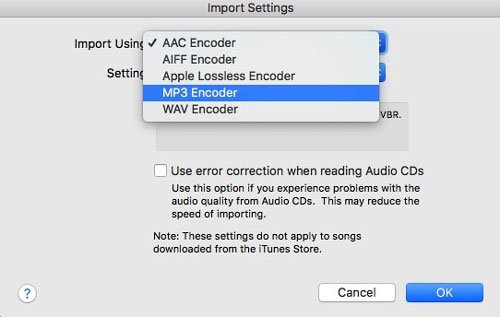
Etapa 4. Especifique os horários de início e término do capítulo.
Clique com o botão direito do mouse no audiolivro para selecionar "Obter informações". Na janela de informações, clique em "Opções" para encontrar "iniciar" e "parar" com uma caixa de seleção e entrada de texto. Marque as caixas e defina os horários de início e término do capítulo. Clique OK.
Etapa 5. Converter o capítulo
Não há comando de exportação no iTunes, mas você pode converter a seção selecionada do arquivo de áudio. Clique no audiolivro e exporte/converta o capítulo selecionando "Arquivo-> Converter-> Criar MP3 Versão". Um arquivo mp3 aparecerá com o mesmo nome do seu audiolivro, mas com uma duração menor (conforme você definiu). Você pode renomear esse arquivo para identificá-lo como seu primeiro capítulo.
Etapa 6. Adicione o capítulo criado à sua biblioteca de audiolivros
Atualmente, o capítulo que você criou tem "Música" como configuração de tipo de mídia. Defina o tipo de mídia como "Audiobook". Clique com o botão direito do mouse no arquivo e selecione "Obter informações -> Opções -> tipo de mídia". Altere "Música" para "Audiobook" e clique em OK. O arquivo irá desaparecer. Você o encontrará na Biblioteca de Audiolivros.
Volte à sua biblioteca de música para encontrar o audiolivro original (inteiro) e repita as etapas de 4 a 6 até concluir a divisão.
O Audible permite que seus usuários baixem um audiolivro em partes individuais, além do download único padrão. A Audible incluiu esta função como uma solução para problemas de download e armazenamento. No entanto, essa opção de download em várias partes só pode ser aplicada a audiolivros com mais de 12 horas. Você pode definir facilmente essa opção alterando suas configurações no aplicativo para fazer o download em várias partes. Aqui estão as etapas para encontrar essa configuração em diferentes plataformas:
Site Audible
Faça login na sua conta em audible.com. Vá para sua biblioteca selecionando "Biblioteca" no menu. Selecione um audiolivro com duração superior a 12 horas. Passe o mouse sobre o botão "Download" correspondente do audiolivro. Um menu aparecerá exibindo "Completo" e "Parte (#)", em que os números dependerão de quantas partes o audiolivro foi dividido. Selecione qual parte baixar.
Aplicativo para Android e iOS
Toque em Perfil. Encontre a engrenagem Configurações no canto superior direito e toque nela. Selecione "Dados e Armazenamento". Encontre "Multi-Part" e toque em seu botão de rádio.
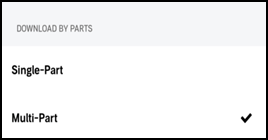
WinAplicativo dows
Mova o cursor para destacar "Configurações" com o ícone de engrenagem no menu Audible e clique nele. Selecione Downloads. Encontre "Baixe sua biblioteca por parte" e mude para Ativado.
Ao contrário dos outros métodos neste tutorial, você não pode escolher como dividir o audiolivro em capítulos da maneira que deseja no Audible. Você só tem a opção de habilitar esse recurso.
O Audacity é um editor de áudio multiplataforma de código aberto que você pode usar e baixar gratuitamente. Este software possui muitos recursos para editar e processar áudio, que você pode dividir o audiolivro em capítulos semelhantes ao método iTunes. Você aprenderá outra técnica aqui que usa a faixa de rótulo do Audacity.
Pré-requisito: Formate seu audiolivro para mp3.
O iTunes será reproduzido, mas não poderá converter seus livros Audible em mp3 (para divisão). Altere o formato do seu audiolivro para mp3 com DumpMedia Conversor Audible para contornar a proteção DRM da Audible.
Etapa 1. Instale o software Audacity.
Visite audacityteam.org. Clique em 'Download' e selecione sua plataforma. Prossiga para instalar o software.
Etapa 2. Abra o audiolivro.
Execute o programa Audacity. Você pode arrastar seu arquivo de audiolivro e soltá-lo na janela do Audacity ou abrir em "Arquivo -> Importar -> Áudio" e selecionar seu arquivo de audiolivro.
Etapa 3. Adicione uma faixa de etiqueta.
Adicione uma faixa Label para sua faixa de áudio selecionando no menu "Tracks -> Add New -> Label Track". A faixa de rótulos conterá os rótulos que você criará. Esses rótulos serão equivalentes aos capítulos do seu arquivo de áudio.
Etapa 4. Selecione uma seção/capítulo do audiolivro.
Selecione uma seção do seu áudio clicando e arrastando o cursor na forma de onda. Você também pode selecionar definindo os valores numéricos inicial e final na barra de ferramentas de seleção localizada na parte inferior da janela do Audacity. Sua seleção deve ser destacada na forma de onda de áudio com o horário de início/fim correspondente na barra de ferramentas de seleção.
Etapa 5. Crie um rótulo para cada capítulo.
Depois de selecionar uma seção do áudio na Etapa 4, clique em "Editar -> Rótulos -> Adicionar rótulo na seleção". Uma faixa de rótulo aparecerá com o rótulo que você criou. Clique com o botão direito do mouse na caixa de texto do rótulo, selecione "Editar rótulo..." e insira o nome do capítulo.
Repita as etapas 4 e 5 até terminar de rotular todos os capítulos do seu audiolivro.
Etapa 6. Divida o arquivo de áudio com rótulos.
Por fim, exporte vários arquivos com base nos rótulos que você criou selecionando "Arquivo -> Exportar vários". Certifique-se de definir um arquivo de divisão com base em "rótulos". Clique em "Exportar" para iniciar a divisão nas janelas Exportar vários. Outra janela será aberta para você editar as tags de metadados para cada faixa que será exportada. Clique em OK para cada edição de tag e a exportação será iniciada.
Após a exportação, você deve encontrar vários arquivos mp3 em sua pasta de saída.
Neste artigo, você reuniu os métodos para dividir o audiolivro em capítulos. Achou o processo fácil?
O Audible oferece uma opção para habilitar a divisão de grandes audiolivros apenas alternando uma configuração. Mas, aparentemente, o recurso de download em várias partes não oferece muito. Para iTunes e Audacity, os usuários têm meios para dividir audiolivros. No entanto, o processo de divisão nesses editores de áudio exige que você repita certas etapas, dependendo do tamanho do seu audiolivro ou da quantidade desejada de capítulos. Além disso, outra ferramenta é necessária para lidar com a proteção DRM
A primeira técnica - usando DumpMedia O Conversor Audible para dividir o audiolivro em capítulos oferece a maior conveniência por ter conversão e divisão em uma única ferramenta. Também requer menos tempo e esforço para o usuário concluir a tarefa.
